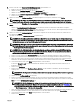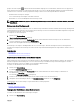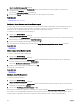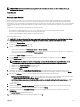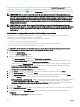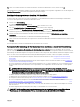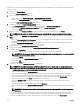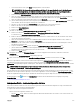Users Guide
Verfahren Sie für eine automatische Bereitstellung der Kongurationsvorlage auf Geräten, die zu einem späteren Zeitpunkt ermittelt
werden, wie folgt:
1. Klicken Sie auf Bereitstellung.
Es wird das Bereitstellungsportal angezeigt.
2. Führen Sie eines der folgenden Verfahren aus:
• Klicken Sie im Bereich Gemeinsame Tasks auf Auto-Bereitstellung einrichten.
• Klicken Sie auf Auto-Bereitstellung, und klicken Sie dann auf Geräte hinzufügen.
Der Assistent Auto-Bereitstellung einrichten wird angezeigt.
3. Verfahren Sie auf der Seite Bereitstellungsoptionen wie folgt:
a. Unter Bereitstellungsziel, Wählen Sie einen Rechnerpool aus der Liste Rechnerpool auswählen aus.
b. Wählen Sie unter Bereitstellungsoptionen auswählen die Option Vorlage bereitstellen aus.
c. Klicken Sie auf Next (Weiter).
4. Wählen Sie auf der Seite Vorlage auswählen eine Gerätekongurationsvorlage aus, und klicken Sie auf Weiter.
ANMERKUNG: Es stehen nur Kongurationsvorlagen zur Auswahl, die Sie entweder erstellt oder geklont haben.
5. Führen Sie auf der Seite Virtuellen I/O-Pool auswählen eines der folgenden Verfahren durch, und klicken Sie anschließend auf
Weiter.
• Wählen Sie Benutzerdenierte I/O-Zuweisung aus, wenn Sie die Attribute der Vorlage bearbeiten möchten, um virtuelle
I/O-Identitäten für die Geräte bereitzustellen.
• Wählen Sie Automatische I/O-Zuweisung und einen virtuellen I/O-Pool aus der Liste aus, damit OpenManage Essentials
den Geräten automatisch virtuelle I/O-Identitäten zuweisen kann.
6. Klicken Sie auf der Seite Virtuellen I/O-Pool auswählen auf Weiter.
7. Führen Sie die folgenden Schritte auf der Seite Service-Tag-Nummern/Knoten-IDs importieren aus:
a. Klicken Sie auf Importieren.
b. Suchen und wählen Sie die CSV-Datei aus, die die Service-Tag-Nummern oder die Knoten-IDs enthält.
ANMERKUNG: Sie können nur gültige Service-Tag-Nummern oder Knoten-IDs importieren, die nicht von Geräten
stammen, die bereits ermittelt wurden.
c. Klicken Sie auf Önen.
Es wird die Registerkarte Import-Zusammenfassung angezeigt.
d. Klicken Sie auf Ok.
e. Klicken Sie auf Next (Weiter).
8. Verfahren Sie auf der Seite Attribute bearbeiten folgendermaßen:
ANMERKUNG: OpenManage Essentials enthält keine Kennwörter aus der Quelle, wenn die Kongurationsvorlage
erstellt wurde. Wenn Sie die Kennwörter für die Zielgeräte festlegen möchten, müssen alle Kennwortattribute in der
Kongurationsvorlage vor der Bereitstellung bearbeitet werden.
a. Klicken Sie auf die Registerkarte Vorlagenattribute.
b. Klicken Sie auf den Namen der Attribut-Gruppe, um die Liste mit den in der Gruppe enthaltenen Attributen anzuzeigen.
c. Wenn Sie nicht möchten, dass ein bestimmtes Attribut in der Vorlage bereitgestellt wird und den derzeitigen Attributwert
auf dem Zielgerät beibehalten möchten, dann deaktivieren Sie das Kontrollkästchen in der Spalte Bereitstellen.
d. Sie können die Werte in der Spalte Wert beliebig bearbeiten oder auswählen.
In der Leiste Gruppiert nach wird die Gesamtanzahl der Attribute in der Vorlage und die Anzahl der Attribute, die Sie
bearbeiten angezeigt.
e. Wenn Sie Änderungen vorgenommen haben, klicken Sie auf Speichern.
f. Klicken Sie auf die Registerkarte Gerätespezische Attribute, um die Attribute zu bearbeiten, die für das Zielgerät eindeutig
sind.
ANMERKUNG: Die Registerkarte Gerätespezische Attribute zeigt je nach ausgewählter Bereitstellungsvorlage
Attribute an.
g. Klicken Sie auf den Namen der Attribut-Gruppe, um die Liste mit den in der Gruppe enthaltenen Attributen anzuzeigen.
h. Wenn Sie nicht möchten, dass ein bestimmtes Attribut in der Vorlage bereitgestellt wird und den derzeitigen Attributwert
auf dem Zielgerät beibehalten möchten, dann deaktivieren Sie das Kontrollkästchen in der Spalte Bereitstellen.
168